Firefox-add-ons die webinhoud blokkeren, kunnen verband houden met dit probleem
- Gebruikers ondervonden verschillende problemen bij het downloaden van bestanden van Google Drive.
- Velen zeggen dat Firefox de bestanden van gebruikers niet downloadt in Google Drive-opslag wanneer ze ervoor kiezen dit te doen.
- Het probleem wordt vaak veroorzaakt door antivirussoftware (beveiligingssoftware) van derden. Wees gerust, we weten hoe we het moeten oplossen.
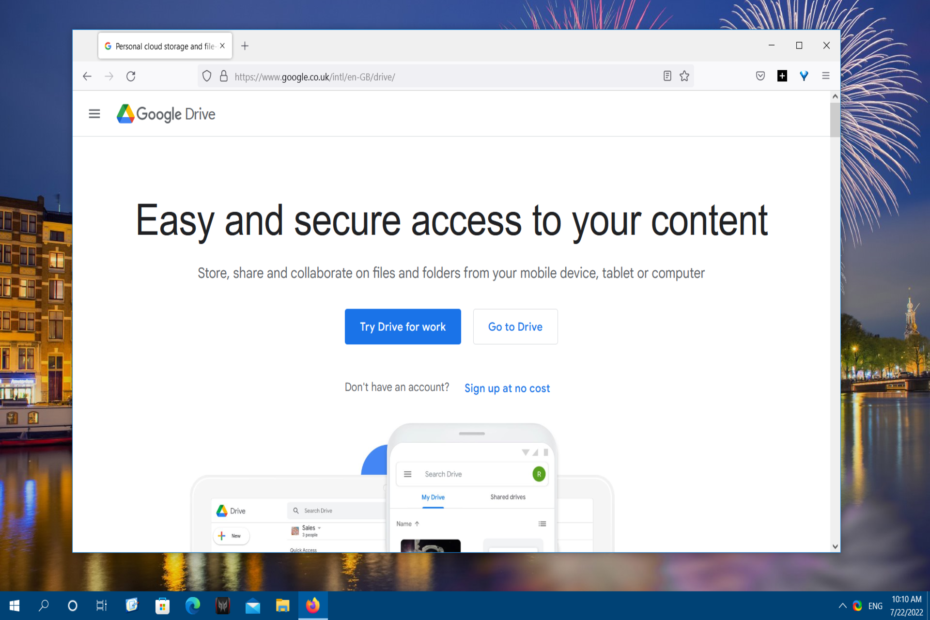
- Eenvoudige migratie: gebruik de Opera-assistent om bestaande gegevens, zoals bladwijzers, wachtwoorden, enz. over te zetten.
- Optimaliseer het gebruik van bronnen: uw RAM-geheugen wordt efficiënter gebruikt dan in andere browsers
- Verbeterde privacy: gratis en onbeperkt VPN geïntegreerd
- Geen advertenties: ingebouwde Ad Blocker versnelt het laden van pagina's en beschermt tegen datamining
- Gamevriendelijk: Opera GX is de eerste en beste browser voor gaming
- Opera downloaden
Google Drive is misschien wel 's werelds belangrijkste cloudopslag, maar dat betekent niet dat het altijd perfect werkt. Gebruikers kunnen bijvoorbeeld problemen ondervinden bij het downloaden van bestanden van Google Drive.
Sommigen hebben op het Mozilla-forum gezegd dat ze hun Google Drive-bestanden niet in Firefox kunnen downloaden. Dat probleem is zelfs gemeld als een bug in de Mozilla Bugzilla-tracker voor Firefox.
Wanneer dat probleem zich voordoet, downloadt Firefox de bestanden van gebruikers niet in de Google Drive-opslag wanneer ze ervoor kiezen dit te doen. Toch kunnen gebruikers in andere browsers mogelijk bestanden van Google Drive downloaden.
Is hetzelfde Google Drive-downloadprobleem gebeurt in uw Firefox-browser? Als dit het geval is, kunt u het downloaden van Firefox van Google Drive mogelijk repareren met de hieronder beschreven methoden.
Waarom worden bestanden niet gedownload van Google Drive?
Als u niet in alle browsers van Google Drive kunt downloaden, is het probleem waarschijnlijk niet browsergerelateerd. Een meer algemene Google Drive-downloadfout kan te wijten zijn aan antivirussoftware (beveiligingssoftware) van derden of een probleem met de internetverbinding.
Waarom staat Firefox geen downloads toe?
Een meer specifiek probleem van Firefox dat nu downloads toestaat, kan optreden vanwege geblokkeerde cookiegegevens. Sommige gebruikers hebben gezegd dat ze de cookie-instellingen moesten aanpassen om dat probleem op te lossen.
Andere gebruikers hebben het uitschakelen bevestigd Verbeterde trackingbeveiliging kan Firefox repareren die Google Drive-downloads niet toestaat. Die Firefox-functie blokkeert sommige trackingcookies en scripts.
Dit Google Drive-downloadprobleem kan ook optreden vanwege Firefox-add-ons die webinhoud blokkeren. Het uitschakelen van extensies in Firefox kan voor sommige gebruikers een andere oplossing zijn.
Snelle tip:
Als Firefox om welke reden dan ook geen bestanden van Google Drive kan downloaden, moet u een andere browser proberen. Met de Opera-browser kunt u uw downloads beheren en een bestemming voor hetzelfde doel geven.
Hiermee kunt u uw computeropslag bijhouden en tussen schijflocaties wisselen door het percentage beschikbare ruimte weer te geven.

Opera
Als Firefox faalt, is Opera een geweldig alternatief voor het downloaden van bestanden van Google Drive.
Hoe dwing ik Google Drive om te downloaden?
1. Verbeterde trackingbeveiliging uitschakelen
- Open Google Drive in Firefox.
- Klik op het schildpictogram aan de linkerkant van de URL-balk van Firefox.
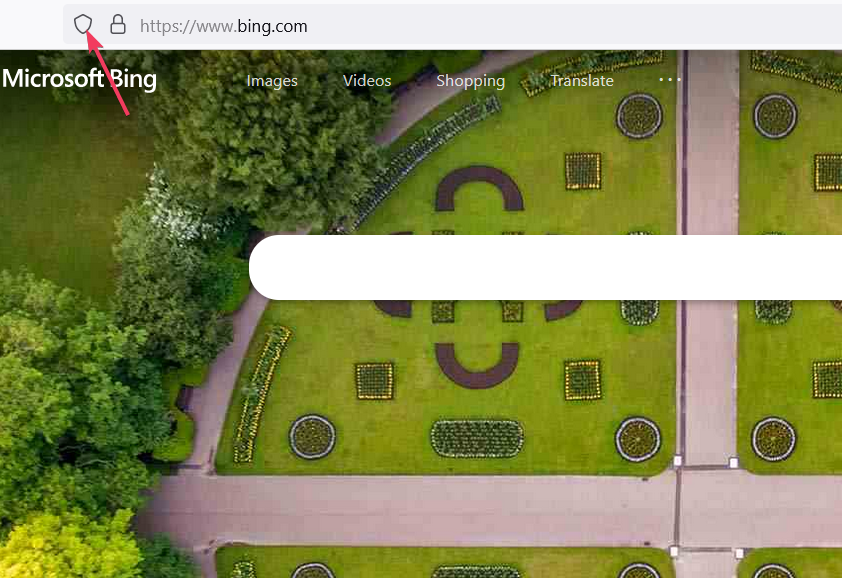
- Zet de... uit Verbeterde bescherming tegen volgen is ingeschakeld voor deze site keuze.
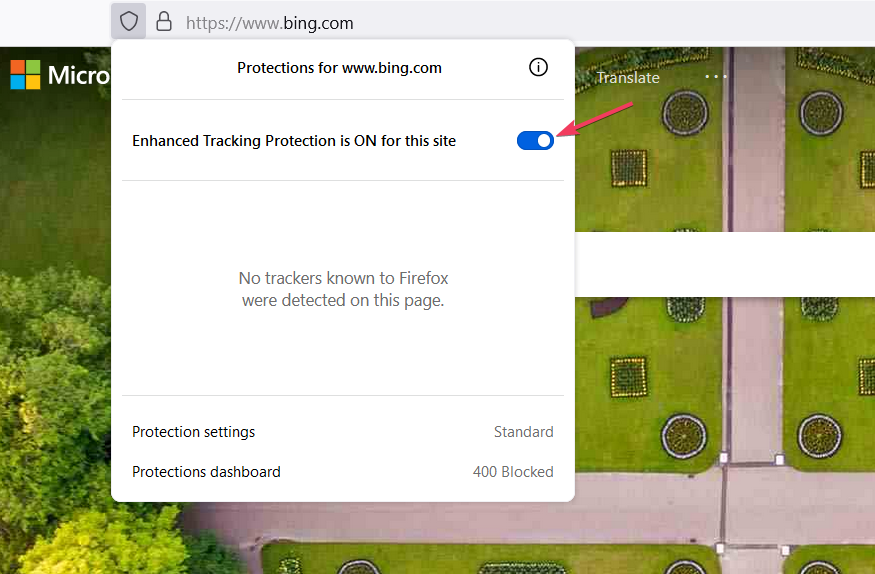
- Probeer bestanden te downloaden van Google Drive met die functie uitgeschakeld.
2. Selecteer de Standard Enhanced Tracking Protection-instelling in Firefox
- Klik op Firefox Applicatiemenu openen optie om het te bekijken.
- Selecteer Instellingen in het applicatiemenu.
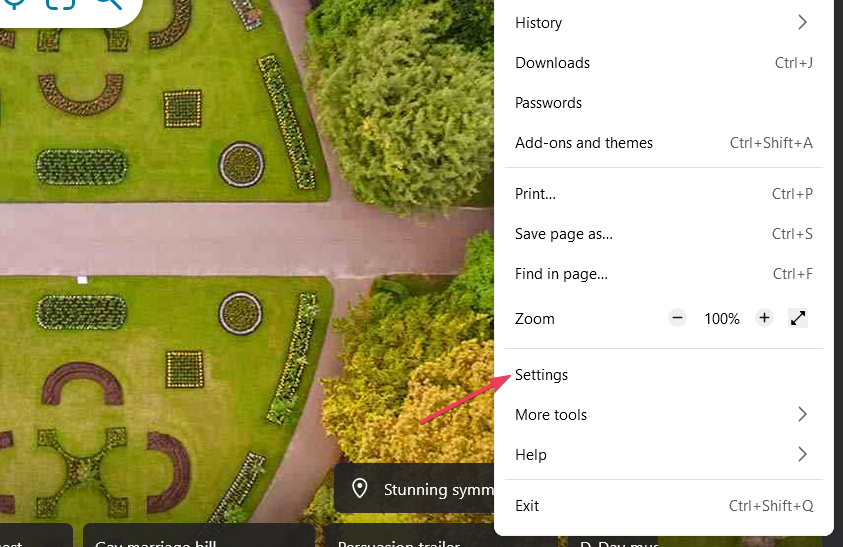
- Klik Privacy instellingen aan de linkerkant van Instellingen.
- Als Streng of Aangepast is geselecteerd, klikt u op de Standaard optie voor Verbeterde trackingbeveiliging.
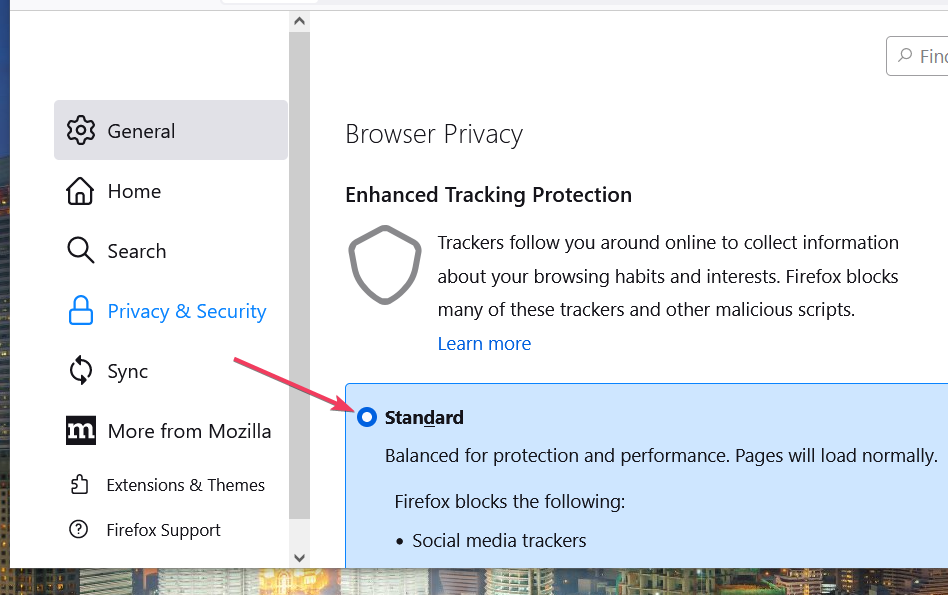
3. Firefox vernieuwen
- Open het applicatiemenu in Firefox.
- Klik op de Helpen submenu.
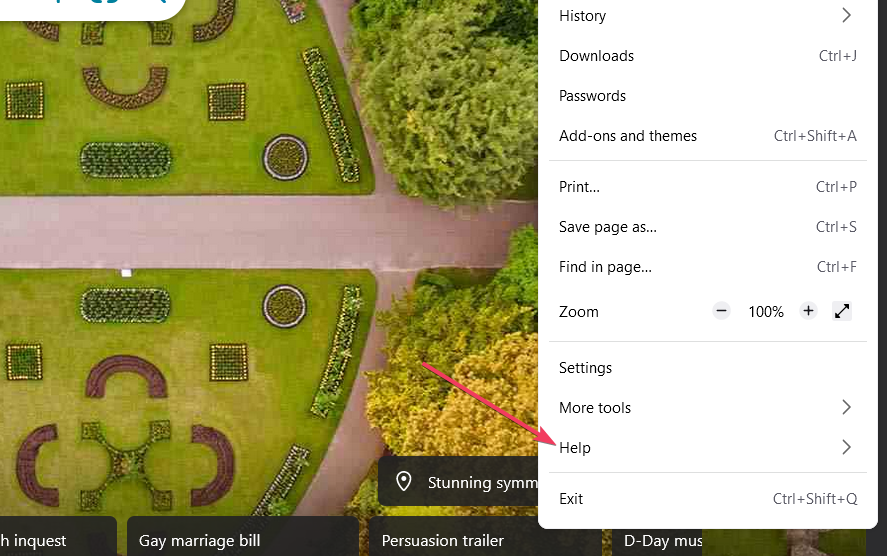
- Selecteer Meer informatie over het oplossen van problemen op de Firefox-hulp submenu.
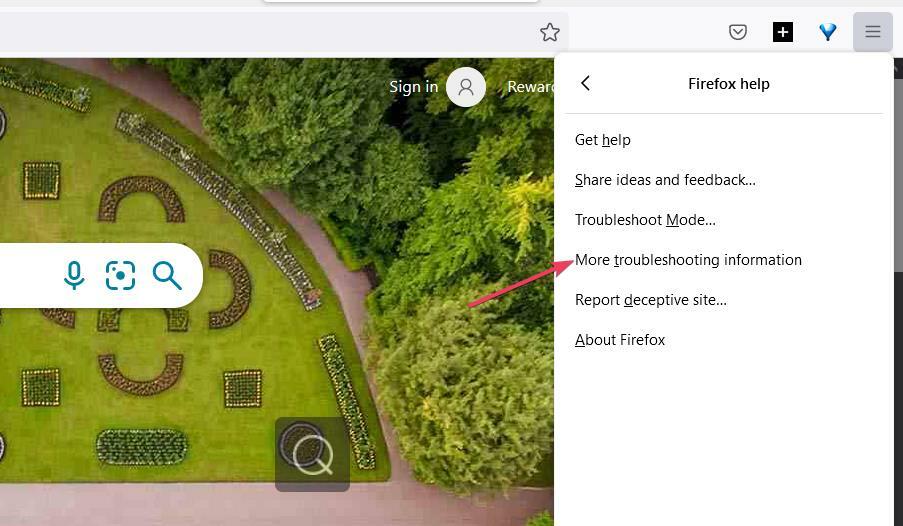
- Klik Firefox vernieuwen op Fox's Informatie voor het oplossen van probleem tabblad.

- Druk op de tweede Firefox vernieuwen optie in het kleine bevestigingsvenster dat verschijnt.
- Klik Af hebben als je die knop ziet.
- Selecteer de Laten we gaan optie nadat Firefox opnieuw is opgestart.
- Definitieve gids voor Pinterest-privacy: 8 beste instellingen
- 5 snelle manieren om beschadigde inhoudsfout te herstellen [Firefox, Gmail]
We raden gebruikers ook aan de cache en cookies van Firefox te wissen. Druk hiervoor op de Ctrl + Verschuiving + Del toetsen combinatie. Klik Alles op de Tijdsbestek drop-down menu. Selecteer de Koekjes en cache dozen. Druk vervolgens op Oké wissen.
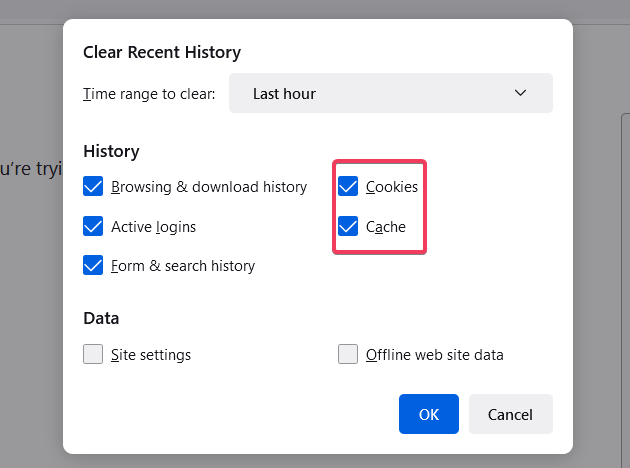
Dat zijn enkele van de bevestigde manieren om Google Drive-downloads te repareren die niet in werkende Firefox zijn. Firefox gebruiken in incognitomodus en die browser opnieuw installeren zijn twee andere mogelijke oplossingen die u kunt proberen.
Onthoud dat u Google Drive altijd kunt gebruiken buiten Firefox en andere browsers. Download en installeer de Google Drive desktop-app om de cloudopslag met uw pc te synchroniseren.
U bent van harte welkom om opmerkingen over Google Drive-downloads die niet in werkende Firefox zijn onder deze pagina toe te voegen. Voel je vrij om daar vragen of andere mogelijke oplossingen voor dat Firefox-probleem toe te voegen.
 Nog steeds problemen?Repareer ze met deze tool:
Nog steeds problemen?Repareer ze met deze tool:
- Download deze pc-reparatietool goed beoordeeld op TrustPilot.com (download begint op deze pagina).
- Klik Start scan om Windows-problemen te vinden die pc-problemen kunnen veroorzaken.
- Klik Alles herstellen om problemen met gepatenteerde technologieën op te lossen (Exclusieve korting voor onze lezers).
Restoro is gedownload door 0 lezers deze maand.


